Hướng dẫn kết nối WiFi cho máy in Canon LBP 6030W chi tiết từ A–Z
Máy in Canon LBP 6030W được yêu thích nhờ khả năng in không dây tiện lợi, giúp bạn dễ dàng in tài liệu từ laptop hoặc điện thoại mà không cần kết nối cáp USB. Tuy nhiên, với người mới sử dụng, việc thiết lập WiFi cho máy in đôi khi gây bối rối. Trong bài viết này, Công Nghệ Minh Anh sẽ hướng dẫn bạn cách kết nối WiFi cho Canon LBP 6030W chi tiết từ A–Z, đảm bảo ai cũng có thể tự thực hiện thành công tại nhà.
Xem nhanh
- Giới thiệu chung
- Chuẩn bị trước khi cài đặt WiFi cho Canon LBP 6030W
- Tải và cài đặt driver Canon LBP 6030W
- Cách kết nối WiFi cho máy in Canon LBP 6030W
- Hướng dẫn in qua WiFi từ laptop và điện thoại
- Lỗi thường gặp khi kết nối WiFi cho Canon LBP 6030W và cách khắc phục
- Cách reset WiFi máy in Canon LBP 6030W (nếu cần cài lại)
- Ưu đãi & khuyến mãi khi mua máy in tại Công Nghệ Minh Anh
- Dịch vụ hỗ trợ cài đặt WiFi máy in Canon LBP 6030W tại Công Nghệ Minh Anh
- Kết luận
Giới thiệu chung
Máy in Canon LBP 6030W là dòng máy in laser đơn năng hỗ trợ kết nối không dây WiFi rất tiện lợi, giúp người dùng in trực tiếp từ laptop, điện thoại hoặc máy tính bảng mà không cần dây cáp USB. Tuy nhiên, nhiều người mới sử dụng vẫn gặp khó khăn khi cài đặt hoặc kết nối WiFi cho máy.
Bài viết sau, Công Nghệ Minh Anh sẽ hướng dẫn bạn cách kết nối WiFi cho Canon LBP 6030W chi tiết từ A–Z, đảm bảo ai cũng có thể tự thực hiện thành công ngay tại nhà hoặc văn phòng.

Chuẩn bị trước khi cài đặt WiFi cho Canon LBP 6030W
Trước khi bắt đầu, bạn cần chuẩn bị:
- Máy in Canon LBP 6030W (đã bật nguồn)
- Máy tính hoặc laptop có kết nối WiFi
- Mạng WiFi ổn định (đảm bảo không bị gián đoạn khi cài đặt)
- Driver Canon LBP 6030W – tải miễn phí tại trang chủ Canon hoặc website Công Nghệ Minh Anh
Lưu ý: Đảm bảo máy in đang trong trạng thái mặc định (reset WiFi cũ nếu đã từng kết nối trước đó) để tránh xung đột khi thiết lập mạng mới.
Tải và cài đặt driver Canon LBP 6030W
Bước 1:
Truy cập vào trang web chính thức của Canon hoặc Công Nghệ Minh Anh → Tìm dòng sản phẩm Canon LBP 6030W → Chọn Driver & Software.
Bước 2:
Chọn hệ điều hành máy tính bạn đang sử dụng (Windows 10/11 hoặc macOS).
Bước 3:
Tải gói Driver WiFi Canon LBP 6030W (thường có dung lượng khoảng 60–80MB).
Bước 4:
Chạy file cài đặt → Chọn ngôn ngữ → Chọn Install with Wireless Connection → Tiếp tục theo hướng dẫn trên màn hình cho đến khi hoàn tất.
Sau khi cài đặt xong driver, máy tính đã sẵn sàng kết nối WiFi với máy in.
Cách kết nối WiFi cho máy in Canon LBP 6030W
Có 2 cách để kết nối WiFi cho Canon LBP 6030W:
- Cách 1: Kết nối trực tiếp qua nút WiFi trên máy
- Cách 2: Kết nối bằng phần mềm Canon (tự động cấu hình mạng)
Cách 1: Kết nối thủ công qua nút WiFi trên máy in
- Bật máy in Canon LBP 6030W.
- Nhấn và giữ nút WiFi trên máy (biểu tượng sóng) khoảng 10 giây, đến khi đèn báo WiFi nhấp nháy.
- Trên máy tính hoặc điệ n thoại, mở danh sách mạng WiFi khả dụng → Chọn Canon LBP6030W-xxxx.
- Khi đã kết nối, mở trình duyệt web và nhập địa chỉ: 192.168.1.1
- Truy cập trang cấu hình → Chọn Wireless Setup
- Chọn mạng WiFi nhà bạn → Nhập mật khẩu WiFi → Nhấn OK / Apply để lưu.
- Sau khi cấu hình xong, đèn WiFi sẽ sáng liên tục → Báo hiệu máy in đã kết nối WiFi thành công.
Giờ đây, bạn có thể ngắt dây USB và in hoàn toàn qua WiFi.
Cách 2: Kết nối tự động bằng phần mềm Canon
Nếu bạn muốn cài đặt nhanh hơn, có thể dùng phần mềm Canon MF/LBP Wireless Setup Helper (có sẵn trong driver).
- Mở phần mềm Canon Wireless Setup.
- Chọn Connect via Wireless Network → Nhấn Next.
- Phần mềm sẽ tự động quét và hiển thị danh sách mạng WiFi.
- Chọn mạng cần kết nối → Nhập mật khẩu → Nhấn Next.
- Đợi phần mềm tự động cấu hình cho đến khi báo “Setup Completed Successfully”.
- Thoát chương trình và tiến hành in thử.
Ưu điểm của cách này là tự động nhận IP, bảo mật WPA2 và ít lỗi hơn so với cài thủ công.
Hướng dẫn in qua WiFi từ laptop và điện thoại
Từ laptop hoặc máy tính:
- Mở tài liệu → Chọn Ctrl + P
- Trong danh sách máy in → Chọn Canon LBP 6030W (Network)
- Nhấn In (Print)
Từ điện thoại (Android/iOS):
- Cài ứng dụng Canon PRINT Business từ CH Play hoặc App Store.
- Mở app → Tìm và chọn Canon LBP 6030W trong danh sách máy in.
- Chọn tài liệu hoặc hình ảnh cần in → Nhấn Print.
- Máy sẽ nhận lệnh in không dây và xử lý trong vài giây.
Lỗi thường gặp khi kết nối WiFi cho Canon LBP 6030W và cách khắc phục
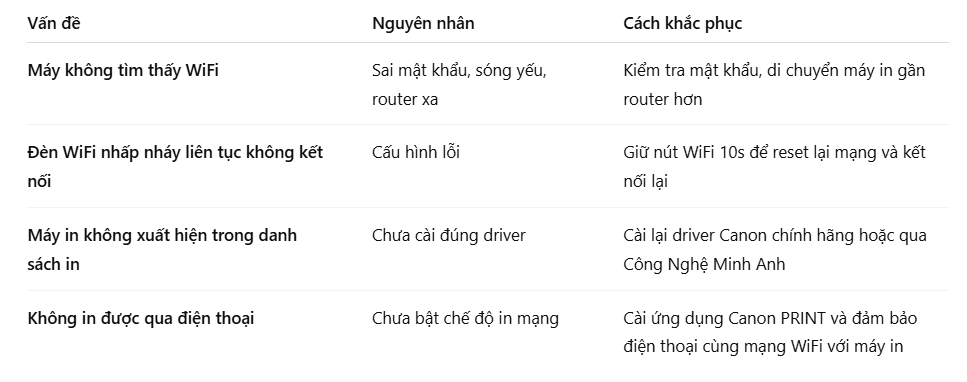
Cách reset WiFi máy in Canon LBP 6030W (nếu cần cài lại)
Trong một số trường hợp, bạn cần xóa kết nối cũ để cài WiFi mới. Cách reset WiFi rất đơn giản:
- Tắt máy in.
- Giữ nút Resume/Cancel và nút Power cùng lúc khoảng 10 giây.
- Khi đèn WiFi nhấp nháy liên tục rồi tắt → Máy đã được reset mạng.
- Bật lại máy và tiến hành cài đặt WiFi mới theo các bước ở trên.
Ưu đãi & khuyến mãi khi mua máy in tại Công Nghệ Minh Anh
Không chỉ cung cấp máy in chính hãng với giá cạnh tranh, Công Nghệ Minh Anh còn mang đến nhiều chương trình khuyến mãi và chính sách hỗ trợ vượt trội, giúp khách hàng và doanh nghiệp tiết kiệm chi phí tối đa trong suốt quá trình sử dụng. Khi lựa chọn mua máy in và dịch vụ tại Minh Anh, khách hàng sẽ được hưởng các ưu đãi hấp dẫn sau:
- Miễn phí giao hàng khi sử dụng kèm dịch vụ
- Miễn phí cài đặt online, hỗ trợ từ xa nhanh chóng
- Miễn phí bảo hành online trọn đời, an tâm sử dụng lâu dài
- Giao hàng siêu tốc trong 4 giờ, đáp ứng nhu cầu gấp
- Tặng gói bảo hành tận nơi khi mua từ 2 máy trở lên
- Hỗ trợ tài chính cho doanh nghiệp lên đến 500 triệu đồng/tháng, linh hoạt đầu tư thiết bị
Với các chính sách ưu đãi toàn diện, Công Nghệ Minh Anh không chỉ bán máy in mà còn đồng hành cùng khách hàng trong suốt quá trình vận hành và phát triển doanh nghiệp.
Dịch vụ hỗ trợ cài đặt WiFi máy in Canon LBP 6030W tại Công Nghệ Minh Anh
Nếu bạn không rành kỹ thuật hoặc gặp lỗi trong quá trình cài đặt, hãy liên hệ ngay Công Nghệ Minh Anh – đơn vị chuyên:
- Cài đặt – cấu hình WiFi cho máy in Canon tại nhà/văn phòng
- Hỗ trợ từ xa qua TeamViewer, Zalo hoặc điện thoại
- Cung cấp mực in chính hãng, thay drum, vệ sinh máy in tận nơi
- Dịch vụ nhanh – giá tốt – bảo hành tận tâm
Chúng tôi cam kết 100% máy in kết nối thành công WiFi ổn định, in được từ tất cả thiết bị trong mạng nội bộ.
Kết luận
Việc kết nối WiFi cho máy in Canon LBP 6030W không hề phức tạp nếu bạn làm đúng theo hướng dẫn. Chỉ với vài thao tác đơn giản, bạn có thể biến chiếc máy in thông thường thành máy in không dây tiện lợi, giúp công việc in ấn nhanh gọn và hiện đại hơn.
Nếu bạn muốn được hỗ trợ kỹ thuật miễn phí hoặc cài đặt tận nơi, đừng ngần ngại liên hệ Công Nghệ Minh Anh – chuyên gia trong lĩnh vực máy in, mực in và thiết bị văn phòng tại Việt Nam.











